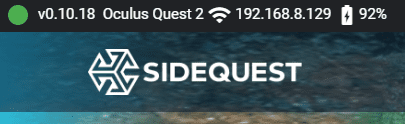Hoewel de Oculus Quest 2 een zeer indrukwekkend apparaat is, is een van de grootste tekortkomingen de korte batterijduur. Zonder het extra gebruik van batterijpakketten of een oplaadkabel tijdens het spelen, gaat de batterij niet zo lang mee als we zouden graag willen - en hoewel de controllers echt het meeste uit hun batterijduur halen, zullen ze uiteindelijk ook krijgen leeg.
Gelukkig is het supereenvoudig om de batterijniveaus van zowel je headset als je controllers tijdens het spelen te controleren!
De batterij controleren
Als je al in de startweergave van je Quest 2 bent, hoef je alleen maar naar de menubalk te kijken (of de menubalk omhoog te trekken met de Oculus-knop). Aan de linkerkant van de balk zie je symbolen voor je controllers en headset, met kleine indicatoren eronder.
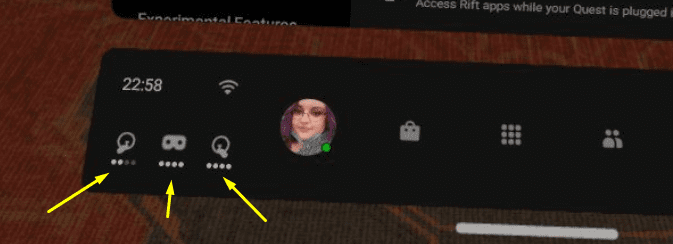
Ze geven je een globaal idee van hoeveel batterij je nog hebt - als je de exacte wilt weten percentages, wijs gewoon een van uw controllers - of uw hand als u in de handvolgmodus bent - naar de symbolen. Als je er even overheen beweegt, zie je een batterijpercentage.
Voor de headset kun je een exact aantal krijgen, terwijl de controllers slechts 10% aangeven stappen – je ziet dus 40% of 60%, maar nooit bijvoorbeeld 53% – alleen de headset geeft de exacte batterij weer opladen.
Tip: Er zijn ook andere manieren om je batterijlading te zien. Als je Oculus Link gebruikt, kun je de indicator daarvoor aan de rechterkant van de menubalk vinden. Als je bent verbonden met SideQuest en/of een Virtual Desktop-applicatie gebruikt, kun je ook een indicatie vinden in de linkerbovenhoek van SideQuest.